Come rimuovere collegamenti ipertestuali dai documenti di Microsoft Word

Se si copia il testo dal Web e lo si incolla in Word, può essere fastidioso quando i collegamenti ipertestuali si trasferiscono con esso. Ecco come incollare facilmente il testo senza i collegamenti ipertestuali o rimuovere i collegamenti ipertestuali dal testo già presente in Word.
Come esempio di incollare il testo in Word senza i collegamenti ipertestuali, abbiamo copiato parte di un articolo da How-To Geek e incollato in Parola. Come puoi vedere, anche i collegamenti ipertestuali sono stati copiati nel documento.
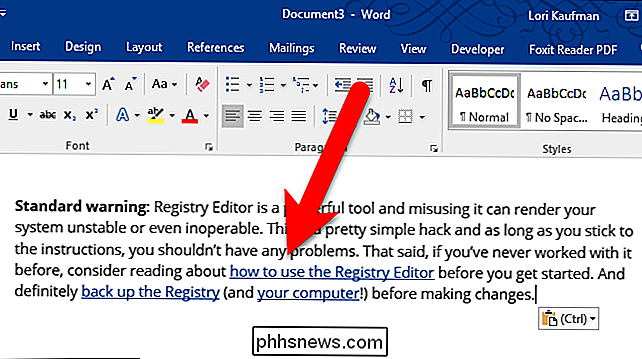
Ecco due modi per evitarlo.
Incolla testo in Word senza collegamenti ipertestuali usando Incolla speciale
La prima opzione è rimuovere i collegamenti come si incolla il testo. Quindi, a partire da un documento vuoto, copia il testo che vuoi e apri Word.
Per incollare il testo senza i collegamenti ipertestuali, assicurati che la scheda Home sia attiva. Quindi, fai clic sulla freccia giù sul pulsante "Incolla" e fai clic sul pulsante "Mantieni solo testo". Quando sposti il mouse sul pulsante "Mantieni solo testo", il testo inserito nel documento cambia in modo da mostrarti un'anteprima di come apparirà.
Puoi anche fare clic con il pulsante destro del mouse sul documento e fare clic su "Mantieni testo" Solo "nel menu popup.
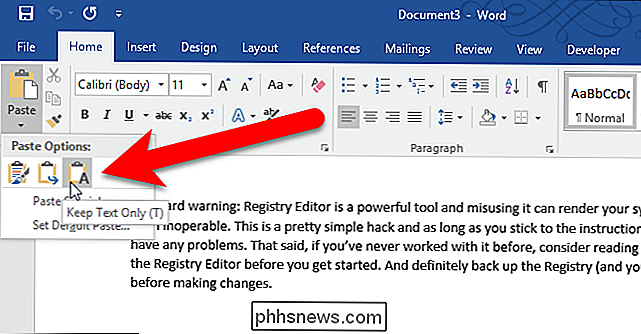
I collegamenti ipertestuali sono stati rimossi. Tuttavia, lo stile Normale viene applicato al testo, quindi dovrai modificare i font e gli altri layout se non è quella che vuoi.
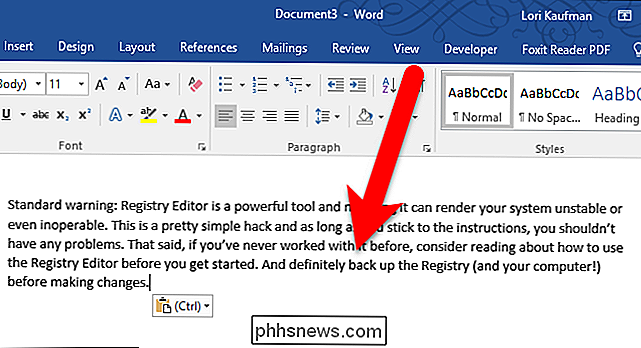
Rimuovi i collegamenti ipertestuali dal testo già nel tuo documento
Se il collegamento ipertestuale include il testo è già presente nel documento, seleziona il testo con collegamento ipertestuale e premi Ctrl + Maiusc + F9.
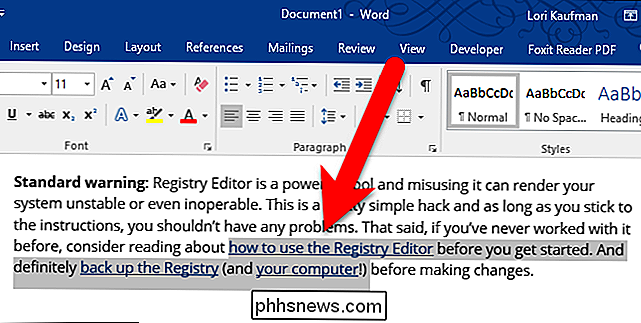
Tutti i collegamenti ipertestuali vengono rimossi dal testo selezionato e la formattazione originale viene conservata.
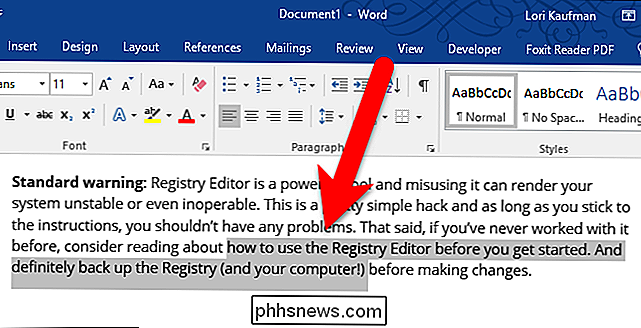
Per rimuovere un singolo collegamento ipertestuale, fai clic con il pulsante destro del mouse sul collegamento ipertestuale e selezionare "Rimuovi collegamento ipertestuale" nel menu a comparsa.
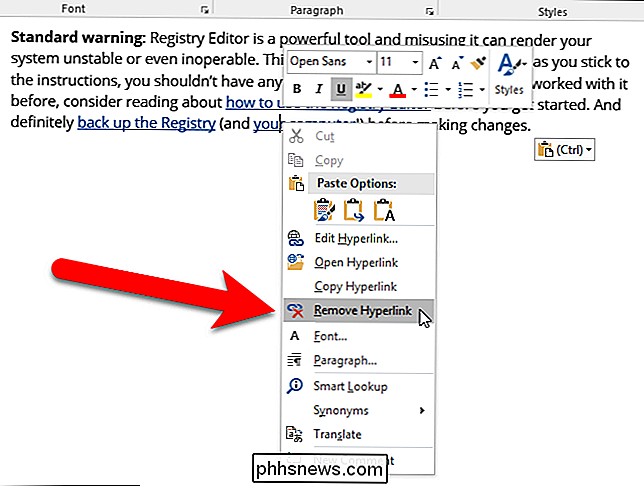
Esistono diversi modi per eliminare i collegamenti ipertestuali nel testo incollato nei documenti di Word. Il metodo che usi dipende dalle tue preferenze. Ma la scorciatoia da tastiera Ctrl + Maiusc + F9 funziona in tutte le versioni di Word e potrebbe essere il modo più semplice.
CORRELATO: Come disabilitare i collegamenti ipertestuali in Microsoft Word
Per impostazione predefinita, i collegamenti ipertestuali vengono automaticamente inseriti quando digita indirizzi email e URL nei documenti di Word. Tuttavia, se non vuoi che i collegamenti ipertestuali vengano inseriti automaticamente, puoi disabilitare anche quella funzione.
Se hai un metodo diverso per rimuovere i collegamenti ipertestuali dai documenti di Word, faccelo sapere nel forum.

Come disabilitare la finestra Riduci a icona e ingrandisci animazioni su Windows
Normalmente Windows attiva le finestre ogni volta che le riduci a icona o le ingrandisci. Queste animazioni possono essere disattivate, se lo desideri, facendo nascere o apparire immediatamente le finestre. Questa opzione è disponibile su tutte le versioni moderne di Windows, inclusi Windows 7, 8 e 10.

Oculus Rift vs. HTC Vive: quale cuffia VR è adatta a te?
Il mercato della realtà virtuale domestica potrebbe essere molto lontano dalla maturità, ma i due principali attori sul PC sono stabilmente stabilita: Oculus di proprietà di Facebook e il suo auricolare Rift e la piattaforma Vive di HTC hanno collaborato con Valve. Come le console di gioco, sia Oculus Rift che Vive hanno una propria serie di specifiche uniche, requisiti di sistema e giochi esclusivi.



